
Facebook Liveを楽しもう!ライブ配信・招待する方法を紹介!
Contents[OPEN]
- 1Facebook Liveとは?
- 2Facebook Liveは個人アカウント以外も配信可能!
- 3Facebookページで配信するメリット・デメリット
- 4Facebook Liveの使い方《配信編》
- 5Facebook Liveの使い方《招待編》
- 6Facebook Liveの使い方《配信終了編》
- 7Facebook Live配信時に気を付けること
- 8Facebook Live配信時に使えるツール【OBS】
- 9Facebook Liveは限定公開も可能
- 10他の人のFacebook Liveの配信を探す・見る方法
- 11Facebook Liveを使うメリット
- 12Facebook Liveでの配信についてまとめ
PCの場合
PCの場合、スマートフォンと比べて配信方法を筆頭に選択肢が多く、自由度が高いです。
最も簡単なカメラを使用する配信ではメディアソースの設定とマイクの設定を忘れずにしておいてください。
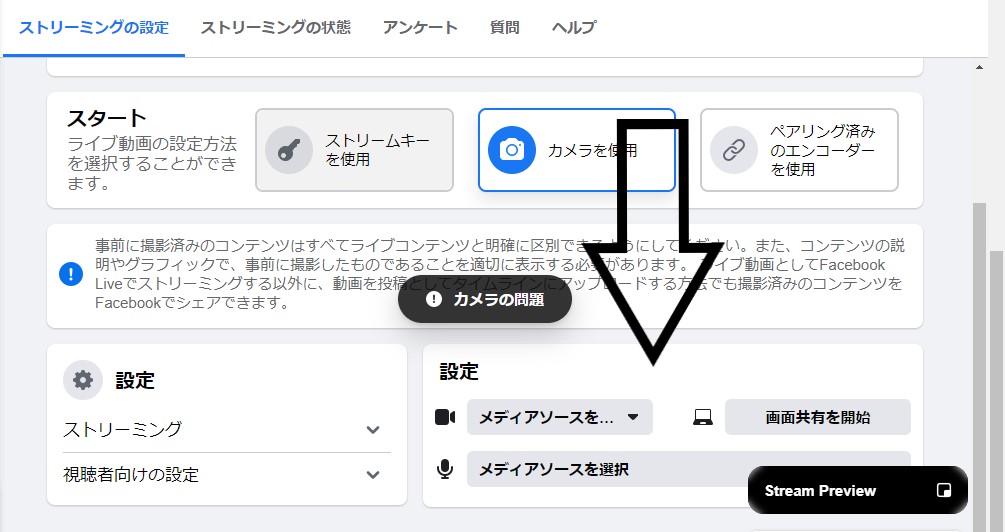
「画面共有を開始」、というボタンは言葉の通り自分のパソコンの画面を配信画面とするので、映ってほしくないものがある場合は特に注意する必要があります。
配信ソフトがあれば出来ることですが、複数のブラウザやゲームを簡単な手段で同時に映したい場合は良いかもしれません。
Facebook Liveの使い方《招待編》
Facebook LiveにはLive Withという友達をライブ配信に招待する機能があります。
視聴者としてではなく、ゲストとして配信側に来てもらって一緒に出てもらう形ですね。
一応相手にも起動しておいてもらう必要があったりなど条件はあるものの、一人では配信する勇気がないという人にお勧めです。
招待する方法
スマートフォンの方でライブ配信を付けると下の画像のような画面になります。
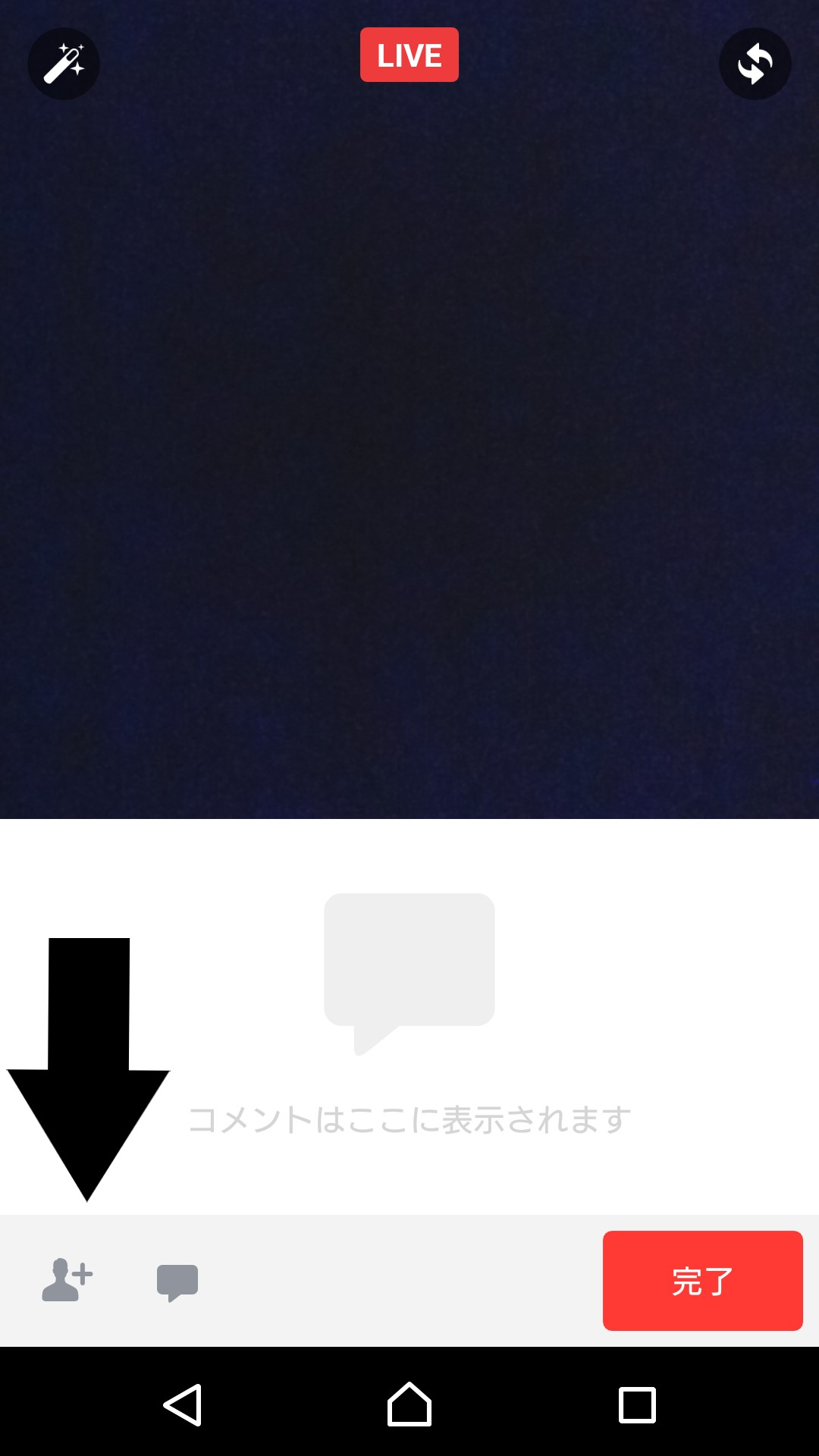
左下の人マークにプラスアイコンがついているのが招待するためのアイコンです。
基本的にはこれはPCでも大きくは変わりません。
誰を招待できる?
招待できるのは友達です。
もしも招待する相手が友達になっていなければ事前に友達検索を行い、リクエストしておきましょう。
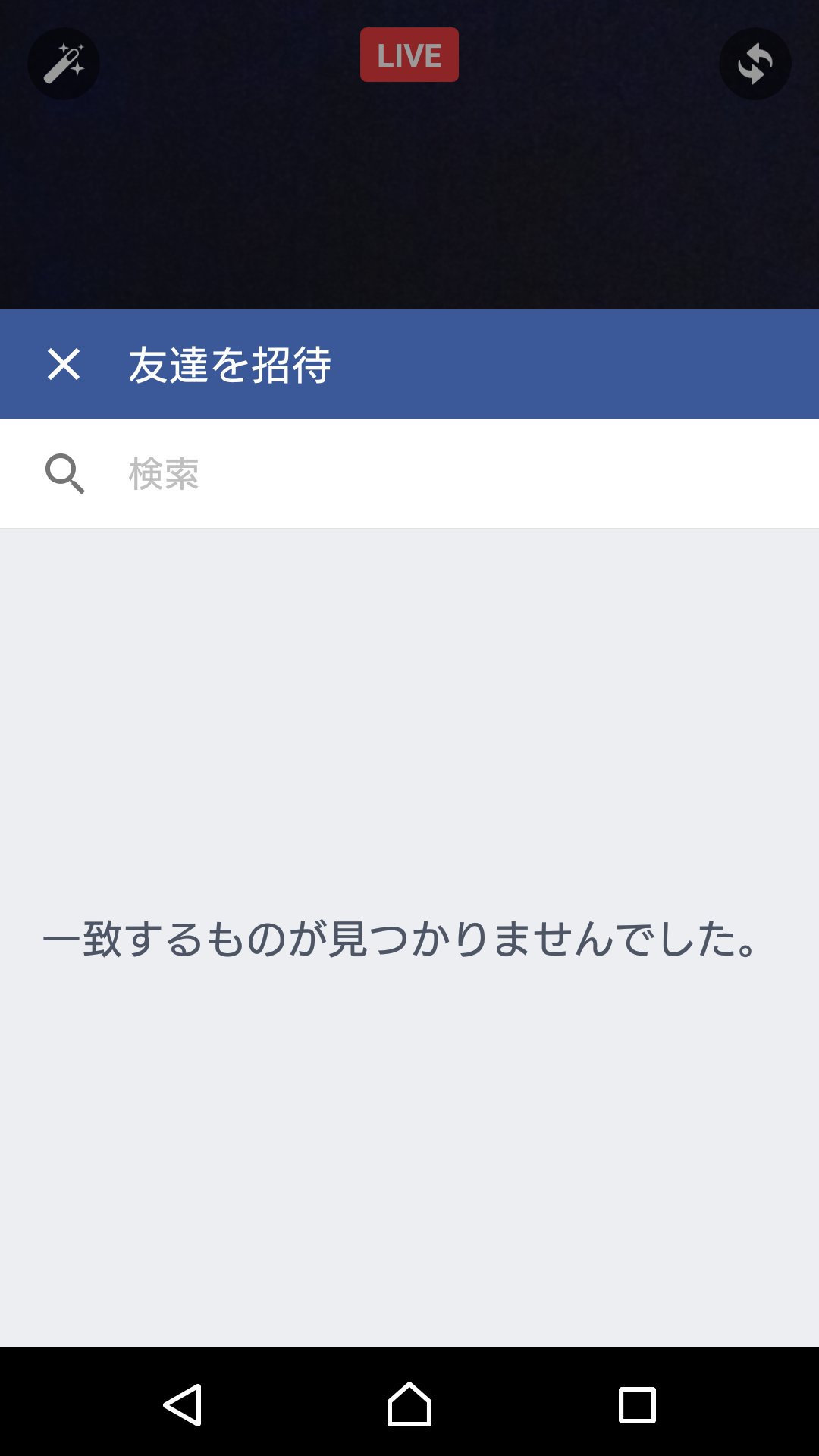
友達が0人の場合はこう表示され誰にも招待が送れません。
招待するメリット
一人でやるより場合と違い、話し相手がいる事です。
コメントがない時間でも会話が成立するのでどんな状況でも比較的安心感があります。
もちろんあくまで招待した人はゲストでありあくまで主役は自分自身ということを忘れないよう肝に銘じておいてください。
あなたが行う配信はあなたが主役で、招待を受ける側だったとしてもそれは同じことです。
特殊な例を除いて、視聴者が見に来ているのはゲストではありません。